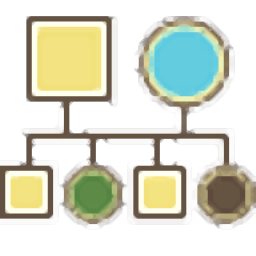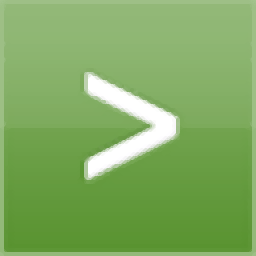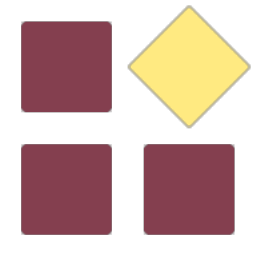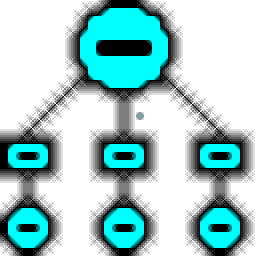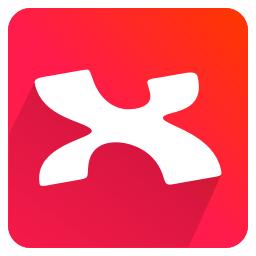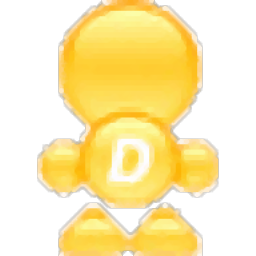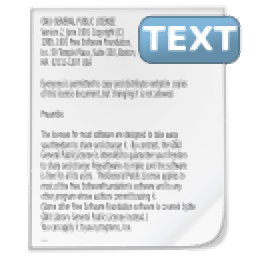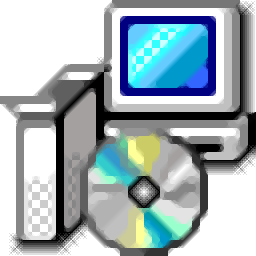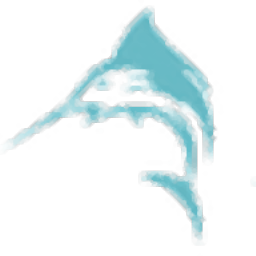GFS-view(天气预报数据下载与查询工具)
v0.4.01b 免费版大小:45.25 MB 更新:2020/08/13
类别:信息管理系统:WinXP, Win7, Win8, Win10, WinAll
分类分类

大小:45.25 MB 更新:2020/08/13
类别:信息管理系统:WinXP, Win7, Win8, Win10, WinAll
GFS-view是一款免费的气象数据下载与查询工具,可让用户从NCEP(国家环境预测中心)下载和访问即时天气预报数据;借助此工具,用户可以按可变的时间步一次下载多个数据,并可以按几天,大量的数值模型运行时间和许多预测时间一次下载grib代码级高度标签;可以过滤服务器上的数据以节省带宽和磁盘空间等,该程序当前可作为MSI安装程序使用;支持在程序启动时从本地grib文件加载天气预报数据,加载形状文件地图并将其覆盖在刚刚加载的序列天气图上,对于特定的日期时间段和预报时间,生成并显示特定格里布代码,水平和高度的天气预报地图;可以通过将城市指定为区域中心和区域大小,或键入中心点的经度,纬度和区域大小,或从开放式街道地图视图中交互式地选择感兴趣的区域;需要的用户可以下载体验
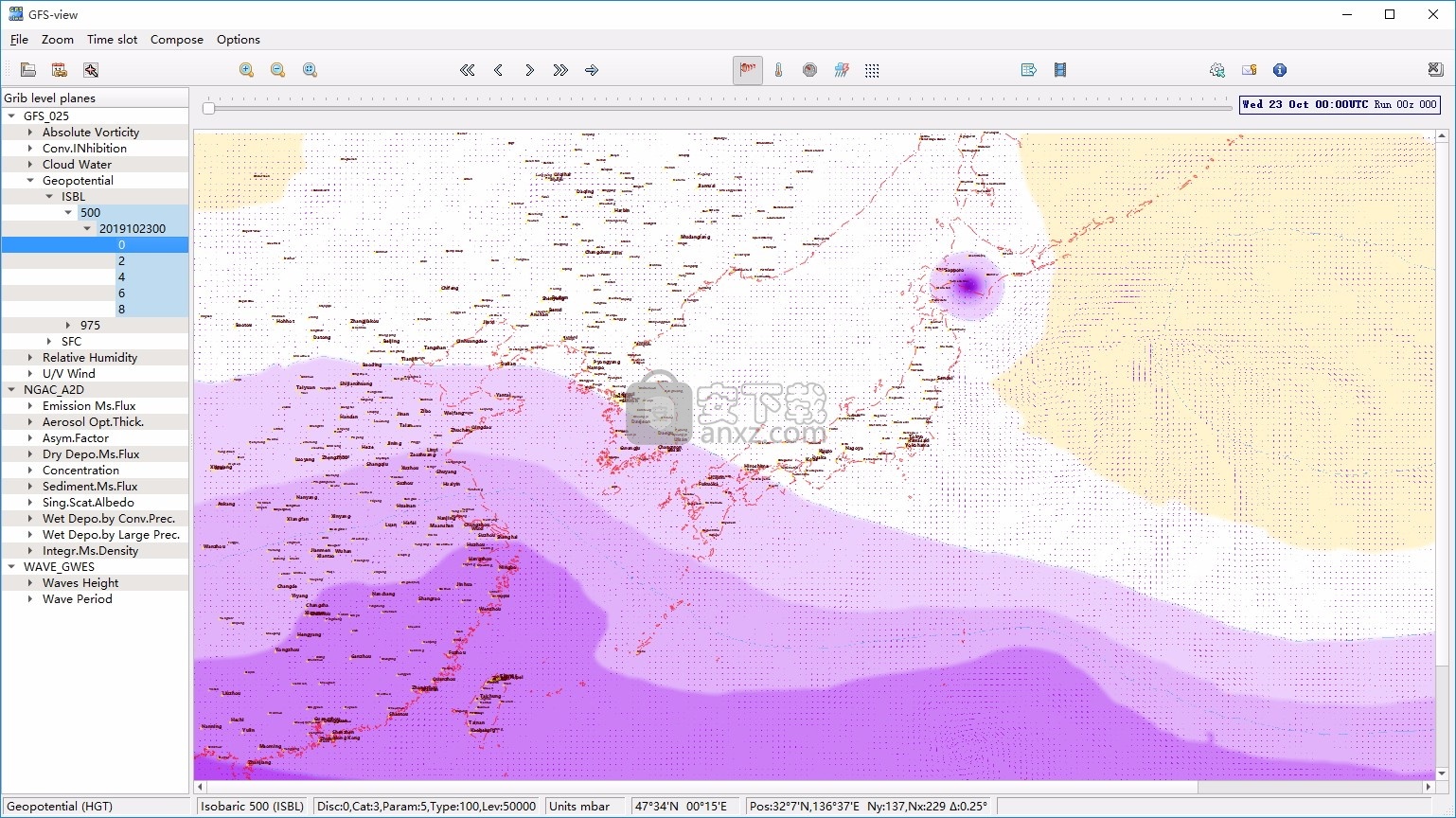
从NCEP(国家环境预测中心)获取文件
根据GRIB2文件管理器工具通过参数选择数据。
从本地grib文件加载天气预报数据
加载形状文件地图并在刚刚加载的序列天气地图上叠加。
生成并显示特定的grib代码,级别和高度的天气预报地图
通过将城市指定为区域中心来选择感兴趣的区域。
为中心点或从“开放街道地图”视图中键入经度-纬度和区域大小。
通过选择渐变颜色表,字体,大小等来自定义地图。
放大并滚动地图和矢量叠加层以获取更多详细信息。
导航并自动打开gib代码级平面以获得日期时间预测时段。
将打开的文件名和其他设置保存在程序INI文件中,以便下次使用。
通过选择渐变色表,字体和大小,线条颜色等来定义地图的视觉外观。
将打开的文件名和所有其他设置保存到将在下次使用的程序INI文件中
导航并自动为选定的日期时间预测插槽打开grib代码级平面
将天气图和矢量叠加层缩放并滚动到任意分辨率,以查看更多详细信息
快速轻松地访问NCEP中心的即时天气预报数据。
一次下载许多数据集:通过几天,许多数值模型运行时间和许多预测时间
可变时间步长以及grib code-level-heights标签的任意组合来下载。
在服务器上过滤数据以节省带宽,下载时间和磁盘空间,并实现了NCEP GRIB2过滤工具的广泛参数集。
明智的grib文件加载:将grib文件视为一系列代码级高度平面,分别加载
因此它们具有不同的属性,并且仅在必要时加载grib数据平面。
简单的GIS方法用于矢量叠加,标准ESRI Shape用于表面的地理属性,地形等。
所有的自然地球形状文件都是有用的。
每个形状文件都有其自己的视觉参数,例如线条和文本颜色,线条样式等。
所有数据都投影到地理投影中(x,y是十进制度),城市选择要绑定的工作区域
原始纬度-经度坐标或通过OSM平铺视图选择现代交互方法。
用户可以直接通过此网站下载对应的安装包,然后即可进行解压,双击程序即可将其打开
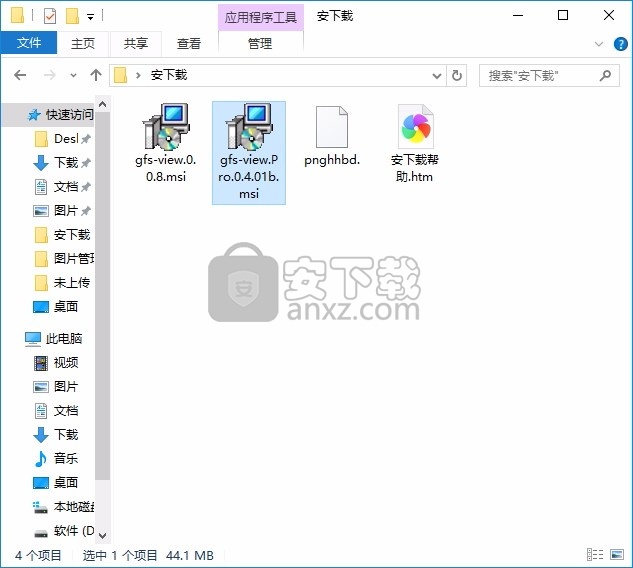
只需要使用解压功能将压缩包打开,双击主程序即可进行安装,弹出程序安装界面
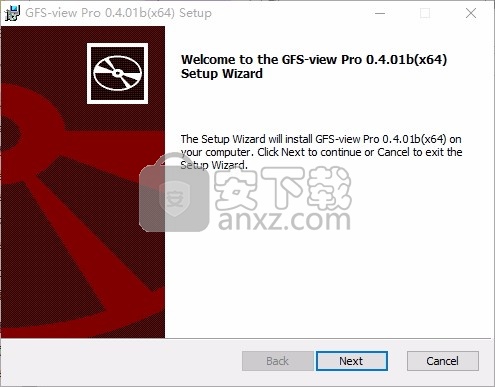
根据提示点击安装,弹出程序安装完成界面,点击完成按钮即可
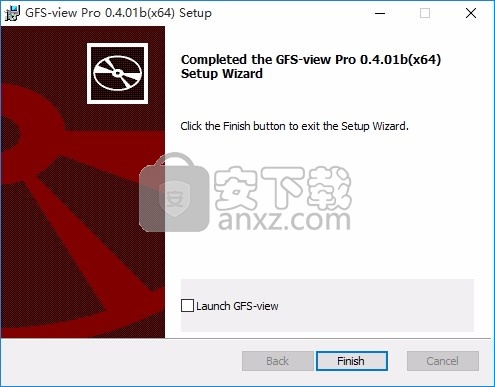
默认路径C:\Program Files\GFS-view
请在登录对话框中提供您的电子邮件,或取消电子邮件以稍后登录
从国家/地区列表中选择一个城市,以指向您所在地区的中心。
围绕所选中心调整区域范围(十进制的纬度/经度矩形)。
选择开始/结束日期。从第一个运行时间开始,到最后一个运行时间结束,将处理范围中的每一天。在此期间(使用6小时步骤)之间的所有运行时间都将得到处理。
每天,NCEP运行GFS(WAVEWATCH或NGAC)数值模型四次(分别为0000、0600、1200、1800)。对于每个运行时间,有许多预测需要一个小时的时间步长。选择开始日期的开始运行时间和结束日期的结束运行时间。
选择开始/搜索预测时间,然后选择一个步骤以遍历所选的预测时间范围。
如果仅需要几个物理值,请在“ 格里夫等级”数据树视图中选择它们。但是要摆脱选择,只需选中“ 所有代码和级别”复选框,程序将获取所有值。
单击完成按钮,将下载所有预测时间。
打开本地文件
窗口的上部用于加载网格数据,下部用于加载矢量形状数据。
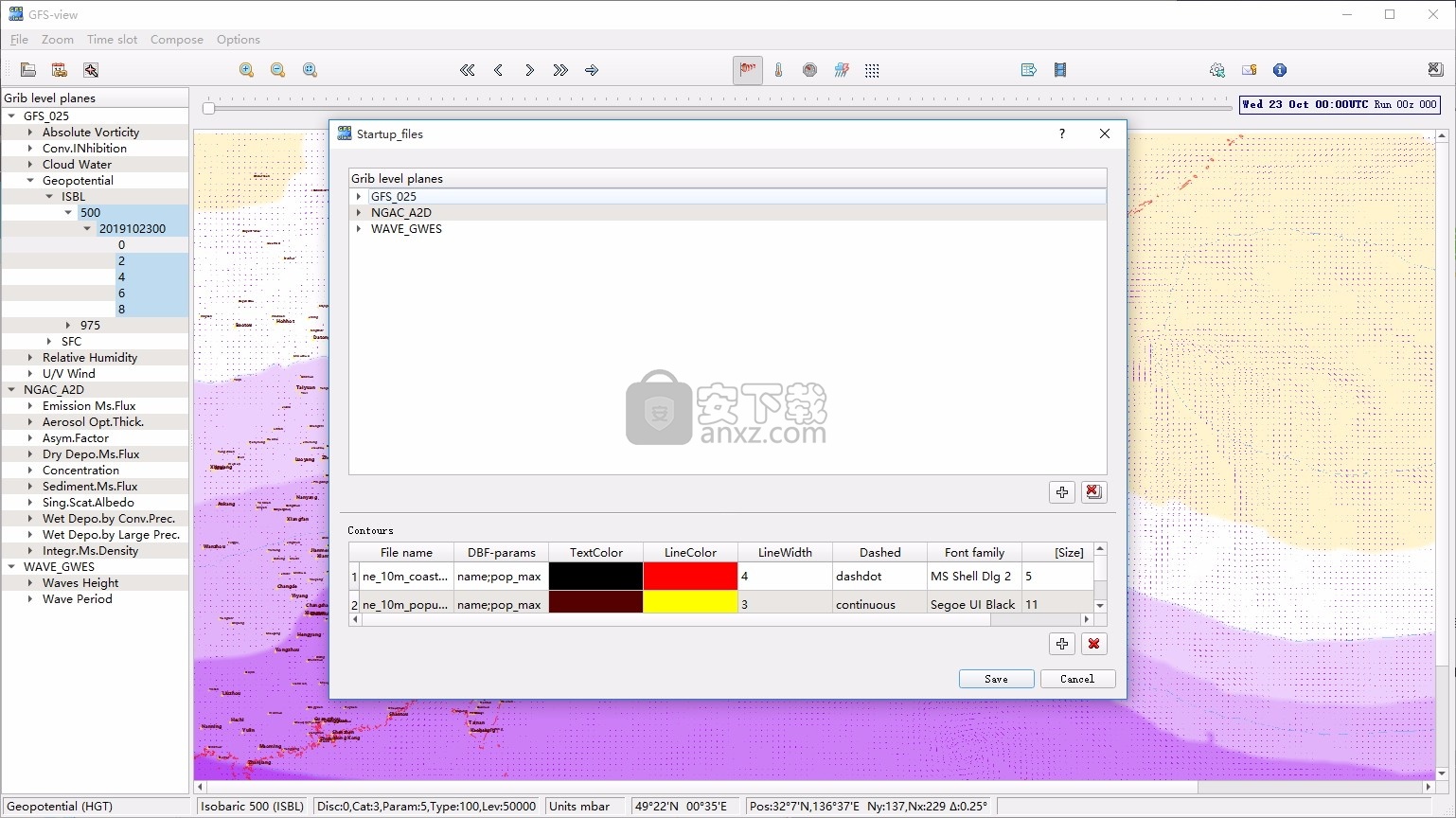
要加载GRIB2文件,请单击Grib图层列表底部的加号按钮。
导航到带有GFS grib文件的子文件夹,然后选择要加载的文件。
要加载具有轮廓(海岸线和填充位置)的形状文件,请单击“ 轮廓”列表底部的加号按钮。
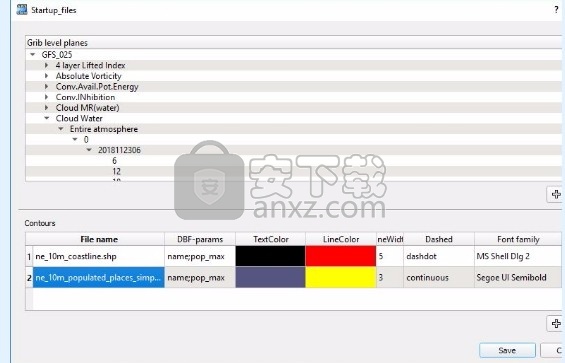
从固定文件夹Import / Shp中选择形状文件。
下载其他Natural Earth形状文件,将它们放置在Import / Shp文件夹中,然后照常打开它们。
选择轮廓文件的视觉属性。大多数属性是显而易见的,但是DBF-params属性有些特殊。
该DBF-PARAMS字符串定义DBF领域的用于读取和测距的地方标签的名称。例如,如果填充的地点名称存储在名称为NAME的字段中, 而人口值存储在名称为POP_MAX的字段中,则DBF-params字符串应为name; pop_max。
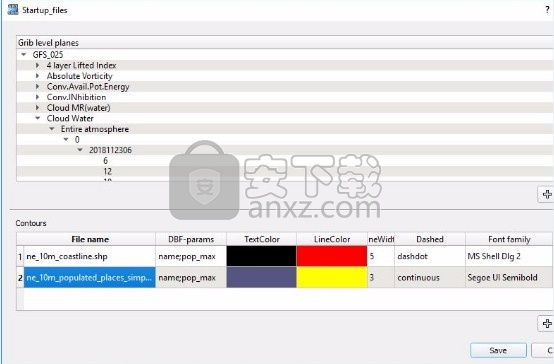
标题“ 启动”表示您不应再次选择文件。单击“ 保存”按钮,刚完成的配置将保存到INI文件中,并在下次程序启动时使用。
通过从列表中选择一个城市并调整区域范围 (宽度和高度以及以十进制表示的纬度和经度)来定义区域。
或者,使用“ 打开街道地图”小部件通过拖动鼠标以交互方式选择一个区域。单击OSM按钮以打开OSM映射小部件。不要忘记单击OSM小部件的“ 确定”按钮,将区域坐标返回到“下载”窗口。
通过选择开始日期和结束日期来定义日期和时间。从第一个运行时间开始,到最后一个运行时间结束,将处理范围中的每一天。
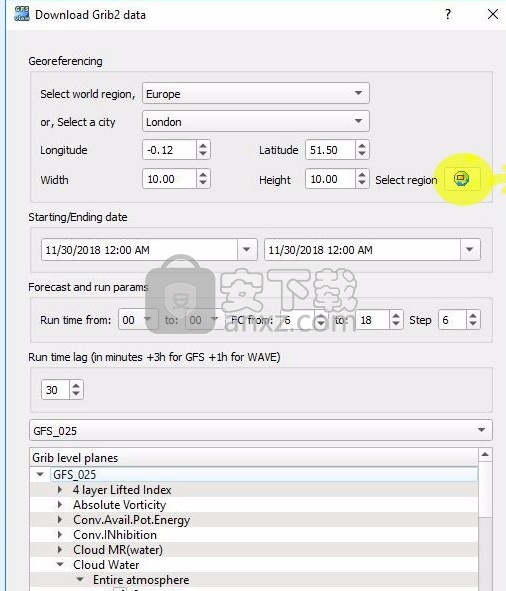
通过选择开始日期的开始运行时间和结束日期的结束运行时间来定义运行和预测时间。将从第一个到最后一个预测时间的所有预测时间,并选择 “ Step”
定义要下载的Grib2数据平面。有许多Grib2数据平面(或消息),其物理值在几种级别类型的不同高度级别上进行了评估。因此,三元组Tag,Level类型,Level高度用于唯一标识grib2数据平面。
单击下载按钮,然后等待直到所有文件都被下载并打开。
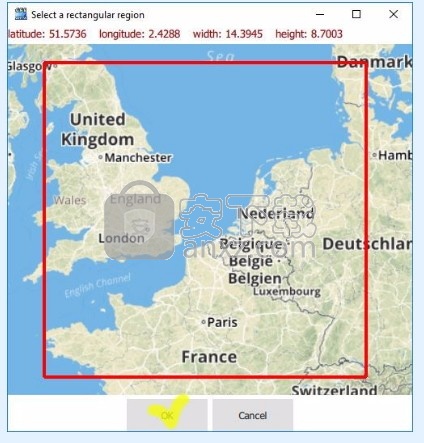
要管理程序设置,请单击“ 设置”按钮。
“ 设置”对话框窗口由两个面板,“ 接口设置”和“ Grib调色板”列表组成。
使用“ 字符集”列表框为形状文件标签选择字符集。例如,要获取西里尔字母的地名,请从列表中选择Windows-1251。
使用“ 网络代理”组字段来设置代理连接。在这种情况下,至少应填写主机和端口这两个字段 。
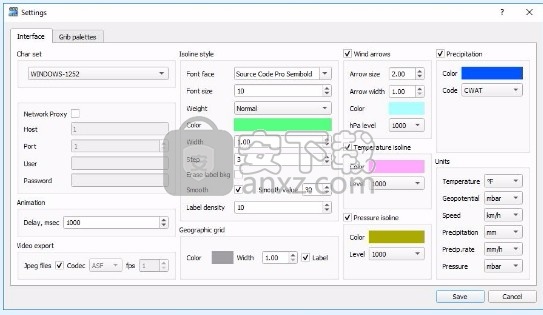
旋转动画“ 播放超时”字段可加快或减慢时隙动画。
使用列表框的单位组可以设置物理值单位(SI,英制或两者之间的任何单位)。
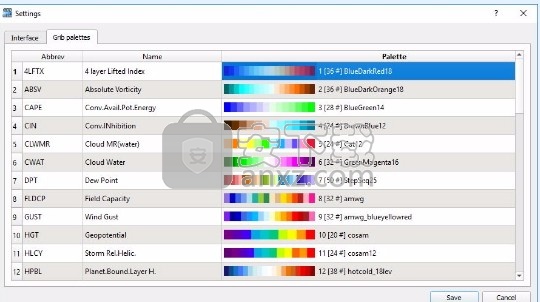
选中“ 视频”导出组中的“ Jpeg文件”复选框,以获取单独的jpeg而不是视频文件。
要获取Wave模型WaveWatch3预测,请在下载时选择WAVE_GWES角色标签。
要获取NEMS GFS气溶胶组件模型预测,请在下载时选择NGAC_A2D角色标签。
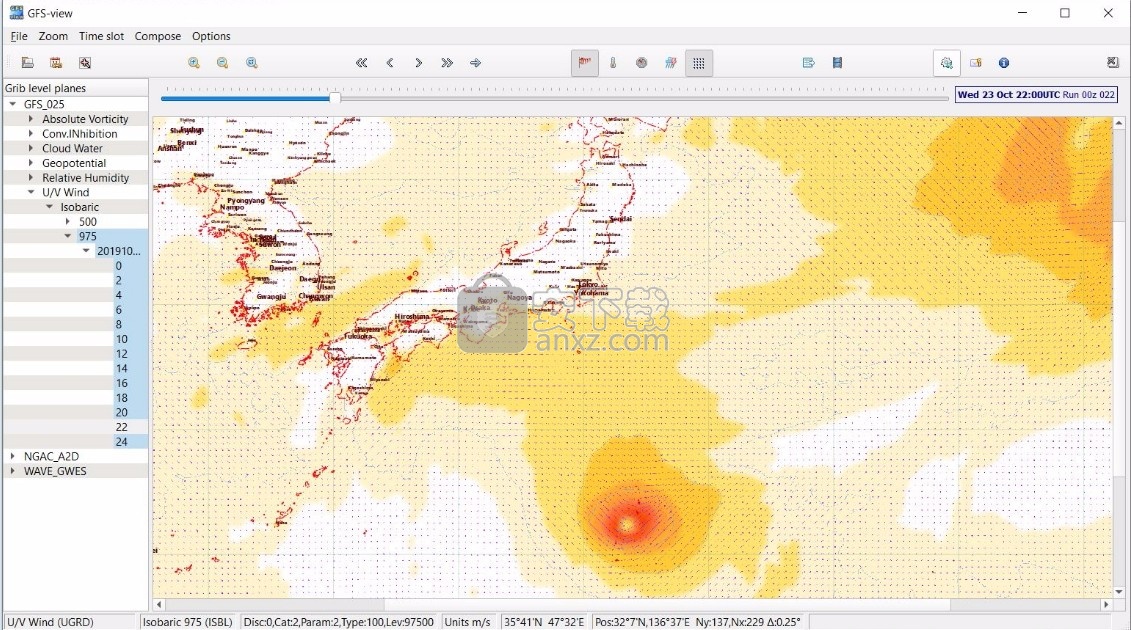
要将数据序列另存为视频文件,请单击“ 视频”按钮 。视频文件将以mp4格式保存到Documents / GFS-view / export / Video文件夹中。
要保存多个图像而不是视频文件,请转到“ 设置”对话框,然后选择“ 视频导出/ JPEG”复选框。
要将数据序列导出为CSV(空格)文本文件,请单击“ 导出”按钮。 文本文件将保存到Documents / GFS-view / export / CSV文件夹中。
有道云笔记 信息管理113.77 MB8.0.70
详情为知笔记 v0.1.103 信息管理61.33 MB0.1.103
详情Efficient Efficcess Pro(个人信息管理软件) 信息管理31.3 MBv5.60.555 免费版
详情originpro8中文 信息管理123 MB附安装教程
详情鸿飞日记本 2009 信息管理0.55 MB
详情竞价批量查排名 信息管理73.5 MBv2020.7.15 官方版
详情Scratchboard(信息组织管理软件) 信息管理17.1 MBv30.0
详情Fitness Manager(俱乐部管理软件) 信息管理52.1 MBv9.9.9.0
详情Abelssoft MyKeyFinder 2020 信息管理6.35 MBv9.2.40
详情nvivo 20中文 信息管理575 MBv20.2.0.426 附安装教程
详情GenoPro 2019(家谱和基因图创建工具) 信息管理8.2 MBv3.0.1.5 中文
详情Splunk Enterprise(数据分析软件) 信息管理149 MBv6.4.3 免费版
详情endnote x9.1中文版下载 信息管理107.0 MB附安装教程
详情超级便笺本 V2.5 绿色 信息管理0.5 MB
详情The Journal(日记软件) 信息管理30.1 MBv7.0
详情Statgraphics Centurion19(数据可视化分析软件) 信息管理188 MBv19.1.2 附激活教程
详情ibm spss amos 26 信息管理168 MB附安装教程
详情移盘检索精灵 4.2 信息管理1.00 MB
详情思维导图 The Brain 7.0.4.1 简体中文专业 信息管理19.00 MB
详情有道云笔记电脑版 4.0 去广告绿色版 信息管理13.00 MB
详情A+客户端(房源管理系统) 信息管理49.6 MBv1.0.95 官方版
详情endnote x9.1中文版下载 信息管理107.0 MB附安装教程
详情船讯网船舶动态查询系统 信息管理0 MB2020 官方版
详情网文快捕 (CyberArticle) v5.5 中文 信息管理22.00 MB
详情中兴zte td lte 信息管理18.9 MBv1.2.2.17 官方最新版
详情Canon IJ Scan Utility(多功能扫描仪管理工具) 信息管理61.55 MBv5.2 免费版
详情第二代居民身份证读卡软件 信息管理4.25 MBv2.7.5 官方版
详情ZKTeco居民身份证阅读软件 信息管理76.2 MBv2.0.0.62 标准通用版
详情noteexpress(文献管理软件) 信息管理82.7 MBv3.2.0.7350
详情初妆助手 信息管理43.4 MBv2.0.0.22 官方版
详情思维导图软件 XMind 8 Update 8 中文注册版 信息管理179.00 MB
详情鼠标连点器 信息管理32.4 MBV2.0 绿色版
详情Review Manager(meta分析与数据记录软件) 信息管理56.35 MBv5.3.5 免费版
详情用户名批量生成器 绿色版 信息管理2.00 MB
详情originpro 2021 信息管理527 MB附安装教程
详情个人电子书架 Calibre v3.28 简体中文版 信息管理55.00 MB
详情Text Statistics Analyzer(文本统计分析器) 信息管理1.72 MBv2.4 汉化特别版
详情网文快捕(CyberArticle) 信息管理11.5 MBv6.0
详情任务规划 EssentialPIM Pro 信息管理31.9 MBv8.54.0 中文注册版
详情Advanced Office Password Recovery(密码恢复工具) 信息管理42.85 MBv6.50 免费版(附带序列号)
详情畅邮(Dreammail Pro) 信息管理63.43 MBv6.5.0.6 官方版
详情剑鱼论坛系统 信息管理3.11 MBv3.5.0 官方版
详情Joplin(笔记记录与待办事项管理器) 信息管理180.27 MBv2.6.7
详情超级通讯王(SuperPIM) 1.94.621 正式注册版 信息管理0 MB
详情轻量级笔记 CintaNotes Pro 3.8.0 中文版 信息管理10.00 MB
详情网文任我存 1.6.0.2 多国语言注册版 信息管理2.18 MB
详情网文快捕 (CyberArticle) v5.5 中文 信息管理22.00 MB
详情中华通讯录 5.8.109 Build 注册版 信息管理3.00 MB
详情Snappy Fax 2000 V3.55.5.4 信息管理6.34 MB
详情友情强档 WinPIM 15.30.4331 中文绿色企业版 信息管理11.00 MB
详情